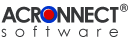 |
| ImageEngine 2.0 Dokumentation |
| 7. Benutzung 7.5. PDF Rendern Die Funktion PDF Rendern kombiniert die Funktionen Seiten Rendern und Import und ermöglicht so das Umwandeln des Ausgangsdokumentes in ein bildbasiertes PDF-Dokument in einem Arbeitsgang. Die PDF Rendern-Funktion verwendet das Render-Verfahren der Adobe Acrobat Applikation, um die Seitenansichten des Ausgangsdokumentes als Bilder zu gewinnen. Die Bilder werden in einem neuen PDF-Dokument gesammelt. Zum Anwenden der PDF Rendern Funktion auf das Front-Dokument wird das Menu "ImageEngine" –> "PDF Rendern…" aufgerufen. Nun erscheint der Dokument-Dialog, mit dem eingestellt wird, ob die Funktion auf das gesamte Dokument oder einen Bereich zusammenhängender Seiten angewendet werden soll. Es ist ein Schaltfläche für das Ändern der Einstellungen PDF Rendern Funktion vorhanden. 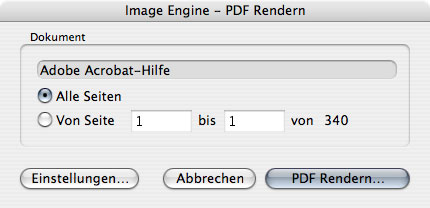 Um die PDF Rendern Funktion abzubrechen wird die Schaltfläche "Abbrechen" betätigt. Um die PDF Rendern Funktion mit dem vorgesehen Dokument zu starten, wird die Schaltfläche "PDF Rendern…" betätigt. Zum Anwenden der PDF Rendern Funktion auf eine gespeichert PDF-Datei, wird das Menu "ImageEngine" –> "PDF Rendern aus Datei…" aufgerufen. Es erscheint ein "Datei Öffnen" Dialog, mit dem die vorgesehene Datei ausgewählt wird. Bei Betätigen der Schaltfläche "Abbrechen" wird die PDF Rendern Funktion abgebrochen. Da die "PDF Rendern aus Datei…" Funktion nur auf das gesamte Dokument angewendet werden kann, erscheint der Dokument-Dialog nicht. Achtung: Da die PDF Rendern Funktion nicht von den Sicherheitseinstellungen des Ausgangsdokumentes abhängt, erscheint kein Passwort-Dialog. Der weitere Ablauf hängt von den Einstellungen für "Automatisch" ab. Wenn "Automatisch" deaktiviert ist, zeigt ImageEngine einen Dialog an, um dem Benutzer die Auswahl eines Ordners für die zu erzeugenden Dateien zu ermöglichen. Wenn "Automatisch" aktiviert ist, werden die Dateien automatisch in einem neu angelegten Unterordner im jeweis zugewiesenen Ausgabeordner gespeichert. Achtung: Der Unterordner wird nur dann angelegt, wenn ImageEngine zumindest eine Datei erzeugt hat. ImageEngine zeigt nun ein Fenster mit einer Fortschrittsanzeige. Die PDF Rendern Funktion kann durch Betätigen der Tastenkombination "Befehl" + "." oder der "esc"-Taste abgebrochen werden. In diesem Fall bleiben alle bereits erzeugten Bilddateien im Ausgabordner erhalten. 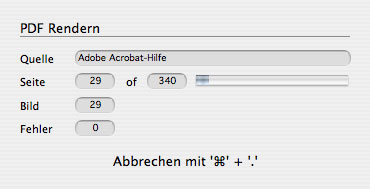 Wenn die Einstellung "Piktogramme einbetten" aktiviert ist, erzeugt ImageEngine die Piktogramme aller Seiten und in zeigt in einm Fenster den Arbeitsfortschritt an. Die Funktion kann durch Betätigen der Tastenkombination "Befehl" + "." oder der "esc"- Taste abgebrochen werden. 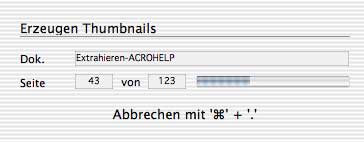 Der weitere Ablauf hängt von den Einstellungen für "Automatisch" ab. Wenn "Automatisch" deaktiviert ist, zeigt ImageEngine einen Dialog an, um dem Benutzer die Auswahl eines Ordners für die zu erzeugenden Dateien zu ermöglichen. Wenn "Automatisch" aktiviert ist, werden die Dateien automatisch in einem neu angelegten Unterordner im jeweis zugewiesenen Ausgabeordner gespeichert. Achtung: Der Unterordner wird nur dann angelegt, wenn ImageEngine zumindest eine Datei erzeugt hat. Wenn ein PDF-Dokument als Datei gespeichert wird, erscheint ein Fenster mit einer Fortschrittsanzeige. Dieser Prozeß kann nicht unterbrochen werden. 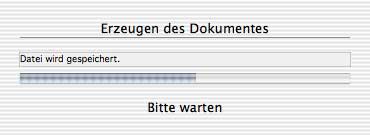 Achtung: Wenn die Einstellung für Erzeugen mit "Nur Datei Sichern" oder "Datei sichern und anzeigen" und "Automatisch" ausgeschaltet ist, wird der Benutzter aufgefordert, in einem "Datei Sichern" Dialog den Speicherort für die neu erzeugte Datei anzugeben. Falls dieser Dialog abgebrochen wird, wird das neue Dokument weder gespeichert noch angezeigt. Das Ergebnis der PDF Rendern Funktion ist ein PDF-Dokument. Ob dieses Dokument als neues Front-Dokument erscheint, hängt von den Einstellungen für das Erzeugen ab. Erzeugen: Es kann eingestellt werden, wie das PDF-Dokument erzeugt wird.
|